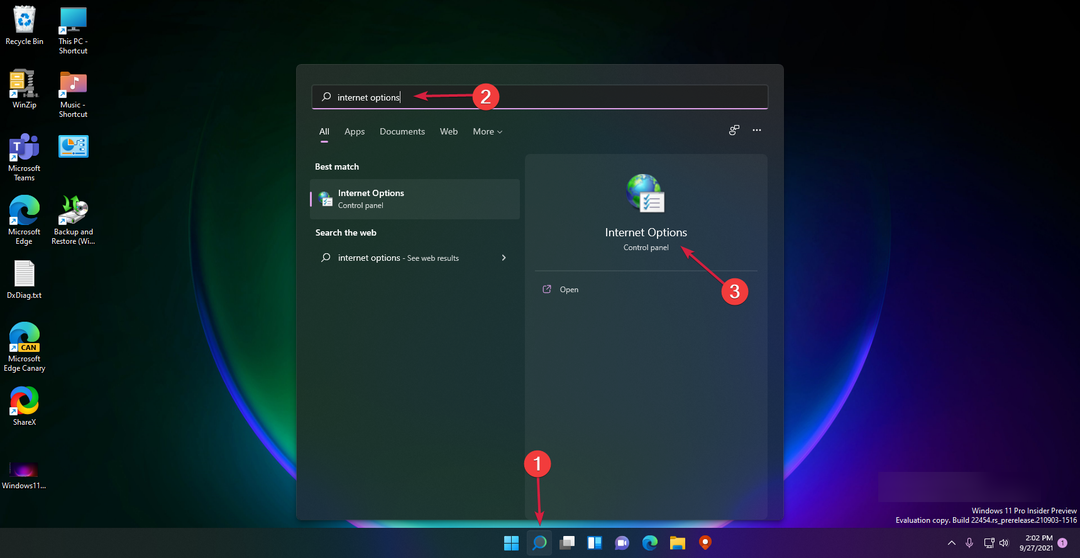- Багато користувачів стверджували, що повідомлення про помилку Нам шкода - ми зіткнулися з проблемою виникає при спробі використовувати Microsoft Teams.
- Для того, щоб вирішити цю проблему платформи, вам потрібно оновити MS Teams до останньої версії.
- Щоб позбутися цієї настирливої помилки, розгляньте можливість використання веб-клієнта через будь-який популярний браузер.
- Інший можливий спосіб вирішити проблему - збільшити Microsoft Teams і спробувати ввійти ще раз.

Це програмне забезпечення буде виправляти поширені помилки комп'ютера, захищати вас від втрати файлів, шкідливого програмного забезпечення, відмови обладнання та оптимізувати ваш ПК для досягнення максимальної продуктивності. Вирішіть проблеми з ПК та видаліть віруси зараз за 3 простих кроки:
- Завантажте інструмент відновлення ПК Restoro що поставляється із запатентованими технологіями (патент доступний тут).
- Клацніть Почніть сканування знайти проблеми з Windows, які можуть спричинити проблеми з ПК.
- Клацніть Відремонтувати все щоб виправити проблеми, що впливають на безпеку та продуктивність вашого комп’ютера
- Restoro завантажив 0 читачів цього місяця.
Організації у XXI столітті як ніколи покладаються на спілкування, особливо у світі де ваш персонал знаходиться не просто в іншій будівлі, а, можливо, навіть на іншому континенті взагалі.
Таким чином, інструменти, які можуть покращити рівень співпраці між працівниками, можуть мати вирішальне значення. Ось де наявність хорошого інструменту спільної роботи може бути надзвичайно корисним.
Одним з дуже хороших прикладів такого інструменту є Команди Microsoft, безкоштовний інструмент для спільної роботи, який постачається в комплекті з Microsoft Office Suite, але його також можна завантажити та використовувати окремо.
Однак, незважаючи на всі його чудові можливості та набори інструментів, навіть Microsoft Teams схильний до випадкових проблем.
Наприклад, користувачі були звітність отримання повідомлення про помилку щоразу, коли вони намагаються ввійти в нього:
Команди Microsoft не ввійдуть сьогодні вранці. Я просто отримую повідомлення про те, що ми шкодуємо - ми зіткнулися з проблемою. Є кнопка, щоб спробувати ще раз. Також там сказано, якщо це не спрацює, спробуйте вийти та повернутися знову. Кнопка повторити спробу не працює.
Як я можу обійти цю проблему та увійти до MS Teams?
1. Оновіть MS Teams до останньої версії
Якщо ви використовуєте клієнт MS TEams Desktop, обов’язково оновіть його до останньої версії.

Додаток для настільних комп'ютерів оновлюється автоматично, але, якщо ви хочете, ви все одно можете перевірити наявність доступних оновлень, клацнувши зображення профілю у верхній частині програми, а потім вибравши Перевірити наявність оновлень варіант.
2. Використовуйте веб-клієнт
Більшість проблем, пов’язаних із входом, пов’язаних із Microsoft Teams, зазвичай стосуються тих, які отримують до них доступ через настільний клієнт.
Якщо ви також використовуєте настільний клієнт і стикаєтесь з Нам шкода - ми зіткнулися з проблемою помилку, просто подумайте про перехід на веб-клієнт, до якого ви можете отримати доступ через будь-який найпопулярніший браузер.
Примітка: Як повідомляється, веб-клієнт Microsoft Teams найкраще працює в Internet Explorer та Microsoft Edge.
Крім того, якщо вам нудні постійні проблеми Microsoft Teams, тоді уважніше ознайомтеся з нашими спеціальний путівник знайти найкраще програмне забезпечення для хмарної співпраці для роботи над спільними проектами.
3. Збільште команди Microsoft і повторіть спробу
- Запуск Команди Microsoft.
- Закрийте вікно із повідомленням про помилку.
- Збільште вікно Teams і натисніть на Вихід посилання.

- Знову увійдіть до команд.
Це обхідне рішення виявилось досить корисним, оскільки багато користувачів заявляють, що це допомогло їм позбутися цієї помилки, тому варто спробувати.
4. Інші обхідні шляхи для розгляду
Щоб використовувати Teams якомога ефективніше та ефективніше, пам’ятайте про ці пропозиції:
- Не створюйте кілька команд з однією метою
- Кожен проект або складне завдання має мати свою команду
- Створіть бібліотеку спільних документів, щоб уникнути спільного використання одних і тих самих файлів знову і знову
- Створіть двосторонній зв’язок між Teams та SharePoint для додаткової ефективності
- Увімкніть усі функції безпеки, що підтримуються Teams, для спокою
5. Зачекайте, поки MS Teams залагодять ситуацію
Слід визнати, що це найбільш контрпродуктивний метод з усіх них. Однак Microsoft часто стикається з помилками та проблемами, які заважають користувачеві отримати доступ до MS Teams.
Таким чином, ваш найкращий вибір - просто почекати, поки вони випустять інший патч, і подивитися, виправлено це чи ні.
Виконуючи ці кроки, ви не побачите Нам шкода, що ми зіткнулися з проблемою помилка при спробі ввійти.
Крім того, ми писали більше про Помилки входу в систему Microsoft Teams, тож обов’язково ознайомтесь із нашим вичерпним посібником та виправте їх із легкістю.
Якщо ви зіткнулися з цією проблемою і знаєте про інший спосіб її вирішення, поділіться нею в розділі коментарів нижче, щоб інші користувачі також могли спробувати.
 Проблеми все ще виникають?Виправте їх за допомогою цього інструменту:
Проблеми все ще виникають?Виправте їх за допомогою цього інструменту:
- Завантажте цей інструмент відновлення ПК оцінено Чудово на TrustPilot.com (завантаження починається на цій сторінці).
- Клацніть Почніть сканування знайти проблеми з Windows, які можуть спричинити проблеми з ПК.
- Клацніть Відремонтувати все виправити проблеми із запатентованими технологіями (Ексклюзивна знижка для наших читачів).
Restoro завантажив 0 читачів цього місяця.
Питання що часто задаються
Багато кодів помилок Microsoft Teams може бути досить важко інтерпретувати, оскільки вони пропонують дуже мало інформації про першопричину проблеми. Щоб перевірити, чи є відомі проблеми Microsoft Teams, відвідайте Сторінка стану здоров'я Office 365.
Ви можете використовувати Microsoft Teams для віддаленої роботи, проведення веб-семінарів, налаштування каналу зв'язку зі своєю командою, обміну файлами, співпраці над спільними документами, чату тощо. Ви також можете знайти найкраще програмне забезпечення для хмарної співпраці - для роботи над командними проектами.
Щоб використовувати Teams якомога ефективніше та ефективніше, створити бібліотеку спільних документів, щоб уникнути спільного використання одних і тих самих файлів знову і знову.
![Як постійно підтримувати статус команд зеленим [активним].](/f/9eb2e5c0a90d55e7ce0a6def0d09a2c5.png?width=300&height=460)